目次
4. シーケンスの設定方法
4-1、シーケンスの作成
シーケンスを手動で設定して作る際の手順は1)メニューバーの「ファイル」→「新規」→「シーケンス」で「新規シーケンス」のウィンドウが立ち上がる
※ショートカットキーのctrt+Nでも出来ます。
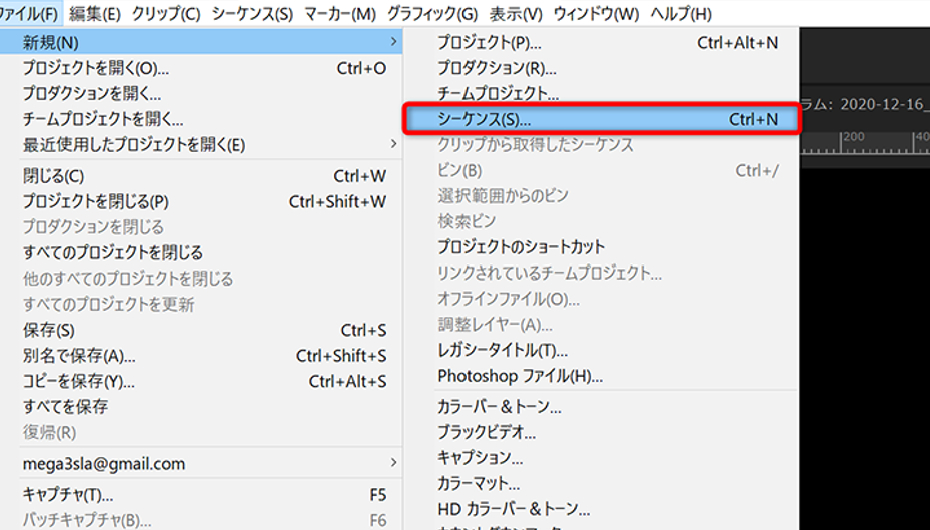
2)シーケンスのプリセットを選ぶ
3)シーケンス名を決める
4)OKを押す
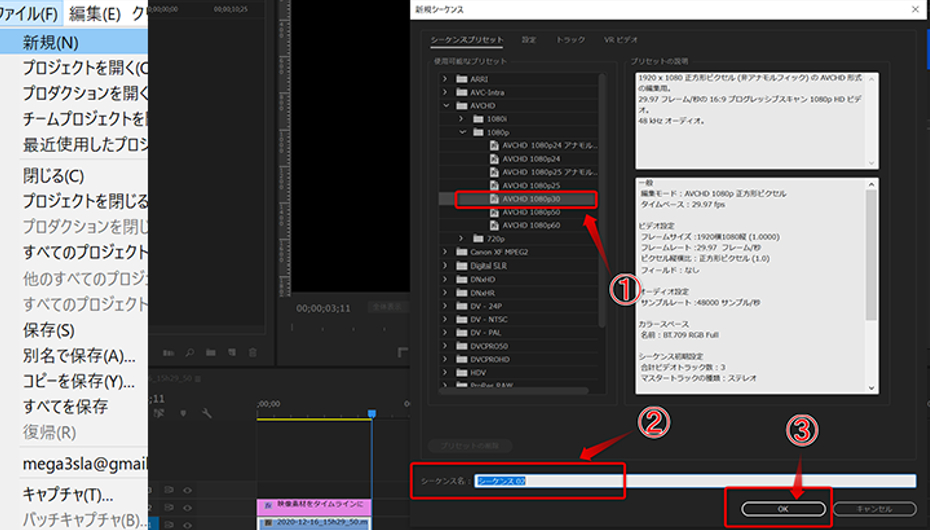
で新規のシーケンスを作成できます。
4-2、シーケンスのプリセットの選び方
シーケンスのプリセットはあらかじめ決められたカスタム設定のテンプレートです。シーケンスを作成する際に「使用可能なプリセット」から選ぶわけですが、めちゃめちゃ種類が多い上に言葉が意味不明ですよね。
シーケンスのプリセットの名前の意味は業務用カメラの名称や規格からきていますが、
ほとんど使わないようなものまで入っているので、覚えなくても問題ありません。
「AVCDH」がほとんどの市販のビデオカメラに対応する撮影動画形式で、
基本的には、Digital SLRフォルダ→1080pフォルダ内の、
「ADCDH 1080P 30」を選んでおけば問題なしです。
「Digital SLR」はデジタル一眼レフカメラのことで、「HDV」はビデオカメラで画質を落として撮影された動画の形式です。
4-3、その他のシーケンス設定
プリセットで決められた設定以外にも自分でカスタマイズができます。「新規シーケンス」のウィンドウのタグを設定に変えることで色々なカスタマイズができます。
編集モードをカスタムにすると項目の設定が自由に動かせます。
5. シーケンスの設定の確認と変更
プロジェクトパネルにあるシーケンスのクリップを右クリック→「プロパティ」
でシーケンス設定の確認ができ、
右クリック→「シーケンス設定」
でシーケンス設定の変更ができます。
Adobe:シーケンスの作成と変更
6. シーケンス設定と出来上がる動画について
基本的には作りたい動画に合わせてシーケンス設定をするわけですが、シーケンス設定がそのまま書き出される動画の設定になるわけではありません。なぜなら、動画を書き出す際に書き出し設定があり、書き出し設定で完成する動画が決まるからです。
4Kの動画でシーケンスを作ったとしてもフルHDの動画にして書き出すことができます。
ただ、逆にフルHDの動画で作ったシーケンスを4Kで書き出しても解像度が良くならないので注意です。
書き出し設定について詳しく知りたい方は下記の記事を参照してください。
7. シーケンス設定はさっさとすまして動画を作ろう
今回は、Premiere Proのシーケンス設定について紹介しました。シーケンス設定は動画を作る際の最初の手順で、難しいと思うかもしれませんが、
細かい所がわからなくても何とかなります。
とりあえずシーケンスは撮影した映像に合わせて作ったり、
「ADCDH 1080P 30」で作ったりで動画作りを楽しみましょう。
ポイント
最初のうちは、ドラッグ&ドロップでシーケンス作成すればなんとかなります。
関連記事
注目キーワード
YouTuber (4) Vlog (5) メンバーシップ (7) アニメーション (7) ファン向け機能 (9) 広告収益 (7) 小技 (6) TikTok (10) コメント (10) サービス紹介 (6) プライバシー保護 (5) ペット (5) スマートフォン(スマホ) (5) サブスク (4) 初心者向け (23) 規約、ポリシー変更 (4) ライブ配信 (4) ランキング (4) YouTubeShorts (7) イラスト (4) SNS (16) 動画紹介 (7) 素材紹介 (7) 漫画動画 (5) 動画編集 (122) エフェクト (25) トランジション (9) テロップ (16) 用語 (4) 操作方法 (121) 作業効率化 (29) 書き出し (11) Premiere Pro (82) Filmora X (5) フリーソフト (7) BGM (16) 効果音 (11) オーディオ編集 (15) SEO (6) チャンネル登録 (8) 再生数 (16) トラブル対処法 (9) Photoshop (6) After Effects (10) モブニコミウドン (8)
1 2























